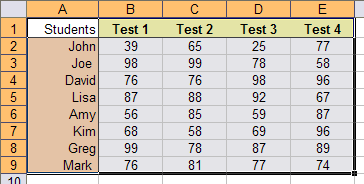الدليل النهائي لاستكشاف الأخطاء وإصلاحها لمشكلات تثبيت Office 2013
لقد قمت بتثبيت Office 2013 على الكثير من أجهزة الكمبيوتر مؤخرًا وواجهت عددًا لا بأس به من المشكلات على طول الطريق. بدءًا من الرسائل المزعجة مثل “عذرًا، واجهنا مشكلة” و”حدث خطأ ما” وحتى إبطاء التنزيلات، والتوقف عند نسب مئوية معينة أثناء التثبيت، فقد كانت مشكلات Microsoft نموذجية على طول الطريق.
إذا كنت تحاول تثبيت Office 2013 على نظام التشغيل Windows 8 أو Windows 7 وتواجه مشكلات، فسأحاول أن أقدم لك أكبر عدد ممكن من الحلول الممكنة. إذا واجهت مشكلة مختلفة لم يتم ذكرها هنا، فلا تتردد في نشر تعليق وإعلامنا بذلك.
تجدر الإشارة أيضًا إلى أنه لا يمكنك تثبيت Office 2013 على نظام التشغيل Windows Vista أو Windows XP، فهذا غير ممكن. ستصلك رسالة خطأ مثل:
هذا التطبيق ليس صالحًا ل Win32
أو
عذرًا، لم تتمكن من تثبيت منتج Office الخاص بك لأنه ليس لديك نظام تشغيل Windows حديث. تحتاج إلى نظام التشغيل Microsoft Windows 7 (أو إصدار أحدث) لتثبيت هذا المنتج
أو
تعذر تحديد موقع نقطة إدخال الإجراء K32GetProcessImageFileNameW في مكتبة الارتباط الديناميكي KERNERL32.dll
الآن دعونا نتحدث عن بعض المشاكل التي يمكن أن تحدث عند تثبيت Office 2013 على نظامي التشغيل Windows 7 وWindows 8.
إصلاح “حدث خطأ ما” في Office 2013
قد تحصل على هذا الخطأ إذا توقف التثبيت الأول وانتهى بك الأمر ببدء تثبيت ثانٍ على التثبيت الأول. قد تحصل أيضًا على هذا الخطأ إذا تمت إعادة تشغيل الكمبيوتر لسبب ما قبل انتهاء التثبيت. في هذه الحالة، يجب عليك الانتقال إلى لوحة التحكم، والنقر فوق Microsoft Office 2013 أو Microsoft Office 365 ثم النقر فوق يتغير.
اعتمادًا على إصدار Office المثبت لديك، يجب أن تشاهد إما خيارًا يسمى الإصلاح أو الإصلاح عبر الإنترنت. إذا كان لديك Office 365، فسترى الإصلاح عبر الإنترنت ثم خيار الإصلاح.

إذا فشل هذا الإجراء لسبب ما أو لم تتمكن من رؤية Office 2013 مدرجًا في لوحة التحكم، فيمكنك محاولة تنزيل أداة إزالة تثبيت Office 2013 من Microsoft Fix it. أولاً، يجب عليك تشغيل برنامج تثبيت وإلغاء تثبيت Torubleshooter، والذي يمكنك تشغيله من هنا:
http://support.microsoft.com/mats/Program_Install_and_Uninstall
سيحاول هذا البرنامج الصغير بشكل أساسي إصلاح أي مشكلات تتعلق بالتثبيت المعطل أو إلغاء التثبيت، بما في ذلك مفاتيح التسجيل التالفة وعمليات التثبيت المحظورة. بمجرد تشغيل هذا البرنامج، يمكنك تشغيل Fix it لإلغاء تثبيت Office كافة بقايا Office 2013:
http://support.microsoft.com/kb/2739501
أيضًا، في أسفل هذه المقالة، هناك خطوات لإزالة Office 2013 يدويًا في حالة عدم نجاح أي من الطريقتين أعلاه. إنها خطوات قليلة، ولكن نأمل ألا تضطر إلى الوصول إلى هذه المرحلة. بمجرد تشغيل الأداتين أعلاه، تابع وأعد التشغيل ثم حاول تثبيت Office 2013 مرة أخرى ونأمل أن تنجح.
يتوقف إعداد Office 2013 بنسب مئوية مختلفة
المشكلة التالية التي واجهتها كثيرًا كانت الإعداد معلقًا في نقاط مختلفة. أول شيء يجب تجربته هو ببساطة إعادة تشغيل الكمبيوتر. في بعض الأحيان، عندما يقوم Windows بالتمهيد احتياطيًا، سيستمر التثبيت أو يمكنك إعادة تشغيل التثبيت وسيعمل. إذا لم يكن كذلك، ثم واصل القراءة.
توقف بين 80% و90%
إذا توقف الإعداد بين 80 و90 بالمائة، فمن المحتمل أن تكون مشكلتك مرتبطة بخدمة Print Spooler. لإصلاح ذلك، يجب عليك إيقاف خدمة التخزين المؤقت للطباعة، وإنهاء التثبيت ثم إعادة تشغيله بعد اكتمال التثبيت. في نظام التشغيل Windows 7، انتقل إلى “ابدأ” ثم “تشغيل” واكتب “services.msc”. في نظام التشغيل Windows 8، افتح شريط Charms واكتب Services.msc في مربع البحث.
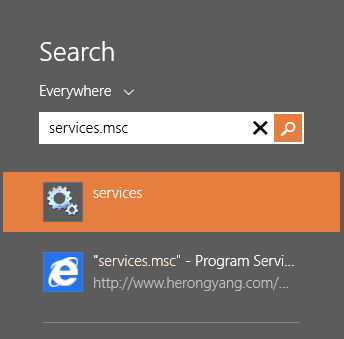
في وحدة تحكم الخدمات، ابحث عن Print Spooler، وانقر بزر الماوس الأيمن عليه واختر قف.
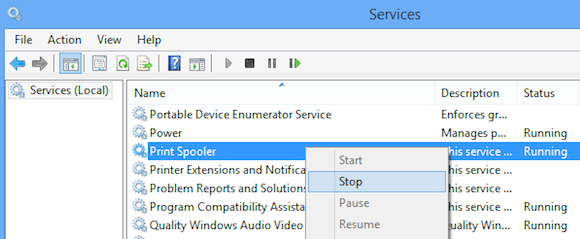
تابع الآن وحاول تثبيت Office 2013 مرة أخرى. إذا لم تتعثر، فيمكنك العودة إلى Services.msc بعد التثبيت، وانقر بزر الماوس الأيمن على Print Spooler ثم انقر على Start. يبدو أن سبب ذلك يرجع إلى تعارض طابعات HP مع تثبيت Office. لا معنى له، ولكن هناك لديك.
يتوقف عند 94%
إذا توقف التثبيت عند 94%، فما عليك سوى محاولة إعادة تشغيل الكمبيوتر ومعرفة ما إذا كان ذلك سيؤدي إلى حل المشكلة أم لا. ونعم، هذا صحيح بنسبة 94%! ليس لدي أي فكرة عن السبب، لكنه سيتطلب إعادة تشغيل قسري.
إذا توقف التثبيت عند نسبة مئوية أخرى غير تلك المذكورة أعلاه، فإن الخيار الوحيد أمامك هو تجربة الخطوات المذكورة أعلاه: إصلاح Office وإصلاحه لإلغاء تثبيت Office 2013.
IntegratedOffice.exe
رسالة خطأ أخرى قد تظهر لك أثناء تثبيت Office 2013 هي:
يتعذر على Windows العثور على “C:\Program Files\Microsoft Office 15\clientX64\integratedOffice.exe”. تأكد من كتابة الاسم بشكل صحيح، ثم حاول مرة أخرى.
لحسن الحظ، هذا هو الحل السهل جدا. يمكنك تنزيل حل Microsoft Fix it لحذف بعض المفاتيح في السجل:
http://support.microsoft.com/kb/2809219/en-us
إذا كنت بحاجة إلى القيام بذلك يدويًا، فستحتاج إلى فتح regedit كمسؤول ثم حذف المفتاحين التاليين:
HKEY_LOCAL_MACHINE\البرمجيات\مايكروسوفت\أوفيس\15.0
HKEY_CURRENT_USER\البرمجيات\مايكروسوفت\أوفيس\15.0
تأكد من تصدير المفاتيح أولاً (ملف – تصدير) قبل حذفها. بمجرد تشغيل حل Fix it أو حذف المفاتيح يدويًا، حاول تثبيت Office مرة أخرى.
لا يمكن التحقق من خطأ التوقيع
إذا كان عليك تنزيل Office 2013 أو Office 365، فقد تحصل على الخطأ أدناه عند محاولة تشغيل الملف القابل للتنفيذ:
“نحن آسفون، ولكن لا يمكننا التحقق من توقيع الملفات المطلوبة لتثبيت منتج Office الخاص بك.”
يوجد هنا بعض الحلول الغريبة التي يبدو أنها لا علاقة لها برسالة الخطأ. أولاً، حاول الاتصال السلكي بدلاً من الاتصال اللاسلكي. ثم أعد تنزيل ملفات التثبيت وحاول مرة أخرى.
ثانيًا، يمكنك محاولة مسح ملفات الإنترنت المؤقتة من Internet Explorer. للقيام بذلك بسرعة، فقط قم بتنزيل إصلاحه الحل من مايكروسوفت. سيؤدي هذا إلى مسح ملفات الإنترنت المؤقتة لك.
وأخيرًا، يمكنك محاولة إعادة تسمية ملف التثبيت الذي قمت بتنزيله بالفعل. على سبيل المثال، إذا كان يحتوي على رقم بين قوسين مثل (1) في اسم الملف، فاستمر في إزالته ثم حاول تشغيل التثبيت مرة أخرى.
إصلاح الخطأ “لا يمكننا تسجيل دخولك الآن”.
الآن وبعد أن تم ربط Office 2013 بحساب Microsoft الخاص بك، فمن المحتمل أن تواجه هذا الخطأ أثناء التثبيت. هناك بعض الأشياء التي يمكنك تجربتها. أولاً اذهب إلى http://account.live.com وتأكد من عدم تسجيل الدخول. إذا قمت بذلك، فاستمر وسجل الخروج. ثم حاول تثبيت Office مرة أخرى.
إذا لم ينجح ذلك، يمكنك محاولة مسح ملفات تعريف الارتباط وسجل الإنترنت. للقيام بذلك، افتح IE وانتقل إلى أدوات, خيارات الإنترنت، اضغط على عام علامة التبويب، ثم انقر على يمسح تحت تاريخ التصفح.
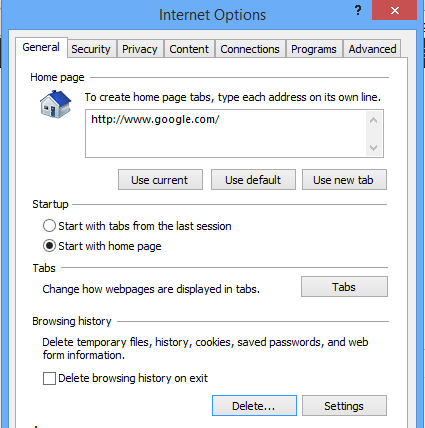
ثم تأكد من إلغاء تحديد الحفاظ على البيانات المفضلة مربع والتحقق ملفات تعريف الارتباط وبيانات الموقع, تاريخ و ملفات الإنترنت المؤقتة.
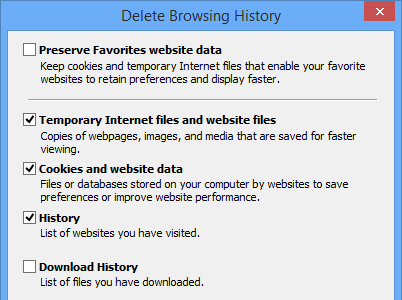
أعد تشغيل المتصفح ثم قم بالتثبيت مرة أخرى. وأخيرًا، إذا لم ينجح أي من ذلك، فيمكنك محاولة فتح جلسة استعراض InPrivate في IE ثم محاولة تشغيل برنامج التثبيت من داخل تلك الجلسة. انقر على أيقونة الترس، انقر على أمان ومن ثم انقر على تصفح بدون خصوصية.
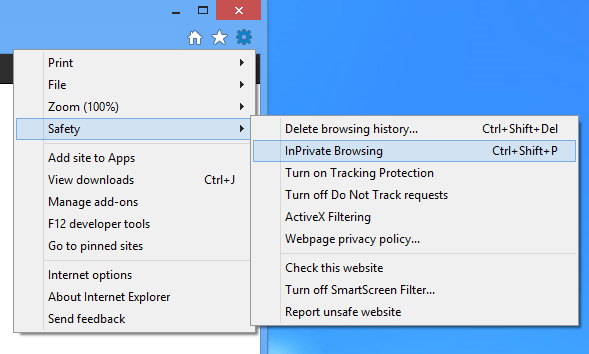
إعادة تعيين جدولة المهام
أثناء تثبيت Office 2013، تتم إضافة العديد من المهام إلى برنامج جدولة المهام. إذا حدث خطأ ما هنا، فقد يمنع ذلك تثبيت Office 2013. يمكنك إعادة تعيين جدولة المهام عن طريق فتح موجه الأوامر كمسؤول ثم الكتابة جدول البداية الصافية. سيضمن هذا تشغيل برنامج جدولة المهام.
ثم افتح برنامج جدولة المهام في نظام التشغيل Windows 7 بالانتقال إلى “ابدأ” والكتابة فيه جدول المهام في الصندوق. في نظام التشغيل Windows 8، أظهر رمز البحث واكتب جدولة المهام.

سيؤدي هذا إلى فتح مكتبة جدولة المهام. قم بتوسيعه وانقر فوق مايكروسوفت وثم مكتب. تابع واحذف أي مهام تبدأ بـ “Office”. في حالتي، كان لدي ثلاث مهام.
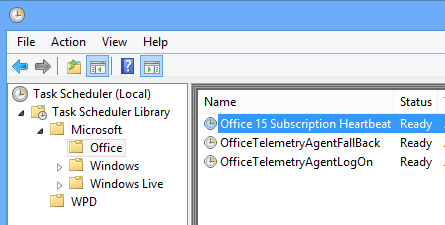
نصائح أخرى حول تثبيت Office 2013 وإصلاحها
هذه هي غالبية المشكلات الرئيسية التي ستواجهها عند تثبيت Office 2013 أو Office 365، ولكن هناك بعض الخطوات الأخرى لاستكشاف الأخطاء وإصلاحها التي يمكنك اتخاذها في حالة عدم نجاح أي شيء أعلاه.
1. قم بتعطيل أي برنامج مضاد للفيروسات، خاصة إذا كان يجب تنزيل التثبيت. إذا استمر التثبيت في التوقف، وما إلى ذلك، فقد يكون برنامج مكافحة الفيروسات أو جدار الحماية هو السبب.
2. إعادة ضبط إعدادات إنترنت إكسبلورر. يعد هذا جهدًا أخيرًا إذا لم تتمكن من تنفيذ أي شيء آخر.
إعادة تعيين IE 10 – http://windows.microsoft.com/en-us/internet-explorer/reset-ie-settings#ie=ie-10
إعادة تعيين IE 9 – http://windows.microsoft.com/en-us/internet-explorer/change-ie-settings#ie=ie-9
إعادة تعيين IE 8 – http://windows.microsoft.com/en-us/internet-explorer/change-ie-settings#ie=ie-8
3. قم بتشغيل مدقق ملفات النظام للتحقق من كافة ملفات النظام المحمية والتأكد من أنها الإصدارات الصحيحة. يمكنك فتح موجه الأوامر والكتابة فيه SFC /SCANNOW.
4. قم بإنشاء ملف تعريف مسؤول Windows جديد إذا كنت تستخدم نظام التشغيل Windows 7. إذا كان هناك خطأ ما في ملف التعريف الحالي الخاص بك، فقد يكون ذلك هو سبب المشكلات عند تثبيت Office 2013.
5. حاول استخدام اتصال سلكي بدلاً من الاتصال اللاسلكي.
هذا كل ما في الأمر! نأمل أن يكون أحد الحلول المذكورة أعلاه قد أصلح مشكلة تثبيت Office 2013. إذا لم يكن الأمر كذلك، قم بنشر تعليق هنا وسنحاول مساعدتك. استمتع!
للمزيد تابع موقعنا e-tice